ざっくりと
- 仕事の効率化を実現
- 情報の一元管理が可能
- チーム内のコミュニケーションを活性化

グループウェア(Groupware)は、チームの仕事効率を上げるためのシステムです。
概要説明
グループウェアとは仕事をスムーズに進めるためのシステムである。 なぜならば、メールやカレンダー、ドキュメントなどを一つの場所で管理できるからだ。
例えば、チームメンバーとスケジュールを共有したり、必要なドキュメントにすぐにアクセスできたりする。 そして、リモートワークでも情報の共有が容易になる。
つまり、仕事の効率化とスムーズなコミュニケーションを実現できるツール。 だから、ビジネス現場で欠かせない存在。
職業職種
プロジェクトマネージャー
グループウェアは、プロジェクトの進行をスムーズにするツールだ。なぜなら、メンバー全員が情報を一元的に見ることができるからだ。例えば、タスクの進捗状況や期限などを一目で確認できる。
営業担当
グループウェアは、顧客情報を整理・管理するためのツールだ。なぜなら、重要な顧客情報を一元的に管理し、必要なときにすぐに参照できるからだ。例えば、顧客の購入履歴や問い合わせ内容を共有できる。
リモートワーカー
グループウェアは、遠隔地からでもコミュニケーションを取りやすくするツールだ。なぜなら、リアルタイムで情報を共有でき、コミュニケーションの壁を取り除くからだ。例えば、会議のスケジューリングや議事録の共有が可能だ。

「グループウェアは、名前の由来は英語の「Group(グループ)」と「Software(ソフトウェア)」を組み合わせた言葉です。
代表例
Microsoft
Microsoftは、グループウェア「Microsoft Teams」の開発で有名だ。なぜなら、ビデオ会議、チャット、ファイル共有といった機能を一つにまとめて提供しているからだ。例えば、リモートでの会議やプロジェクト管理が可能だ。
Slack
Slackは、リアルタイムコミュニケーションツールとして知られる。なぜなら、瞬時にメッセージを送受信でき、情報の共有が容易だからだ。例えば、チャンネル機能を活用して部署別やプロジェクト別にコミュニケーションをとることが可能だ。
Googleは、グループウェア「Google Workspace」で知られる。なぜなら、Gmail、Googleドライブ、Googleカレンダーなどの各種ツールを一元管理できるからだ。例えば、ドキュメントの同時編集やオンラインミーティングが手軽にできる。
手順例
アカウント作成
アカウントの作成。これが第一ステップです。なぜなら、グループウェアを利用するためには、まず自分自身のアカウントが必要となるからです。例えば、Google WorkspaceならGoogleのアカウントを作成します。
ログインとセットアップ
ログインとセットアップ。これが必要なのは、アカウントを作成した後に、そのアカウントでログインし、必要な設定を行うためです。例えば、プロフィール情報の入力やプライバシー設定などをします。
使用方法の学習
機能の理解と使用方法の学習。これが重要なのは、グループウェアの各機能を最大限に活用するためです。例えば、メール送受信、カレンダー共有、ドキュメント共有などの基本的な使い方を学びます。
使用開始
実際の使用開始。これは、学んだ機能を実際の業務に適用し始めるステップです。例えば、メールでのコミュニケーションや共有ドキュメントでの作業協調を始めます。
フィードバック
評価とフィードバック。これは、使用した感想や改善提案をシステム管理者や開発者にフィードバックするステップです。例えば、機能の使い勝手や追加希望の機能についてフィードバックを提供します。
類似語
コラボレーションツール
コラボレーションツールは、グループウェアと同様、チームの共同作業を支援するツールである。なぜなら、両者ともに情報の共有やコミュニケーションを円滑にする機能を持っているからだ。例えば、SlackやMicrosoft Teamsなどがある。
エンタープライズソフトウェア
エンタープライズソフトウェアは、企業の業務を支援するソフトウェアで、その中にはグループウェアと同様の機能を持つものもある。なぜなら、企業全体の業務効率化を目指しているからだ。例えば、ERP(Enterprise Resource Planning)システムがある。
ビジネスソフトウェア
ビジネスソフトウェアは、ビジネスの各種業務を支援するソフトウェアで、グループウェアもその一種と言える。なぜなら、両者ともに企業や組織の業務を効率化し、生産性を向上させる目的があるからだ。例えば、CRM(Customer Relationship Management)ツールがある。
反対語
個人用ソフトウェア
個人用ソフトウェアは、グループウェアの反対概念と言える。なぜなら、個人用ソフトウェアは個々の利用者のニーズに特化しており、チームや組織全体の共同作業を支援する機能は含まれていないからだ。例えば、個人的な日記アプリやタスク管理アプリなどがある。
アナログツール
アナログツールもまた、デジタル化されたグループウェアの反対概念である。なぜなら、アナログツールは物理的な手段を用いて作業を進めるのに対し、グループウェアはデジタル化されたプラットフォーム上で情報の共有や作業進行を行うからだ。例えば、ホワイトボードや付箋紙などがある。
非協調的なツール
非協調的なツールは、チームや組織の協調作業を支援するグループウェアと対照的である。なぜなら、非協調的なツールは一人で作業を進行することを主目的としていており、他のメンバーとの情報共有やコミュニケーションを優先しないからだ。例えば、個人のタスク管理ツールや個人向け学習ツールなどがある。
会話例
新しいプロジェクトの開始時
Q.「新しく始まるプロジェクトで、どのようにして情報共有を行いますか?」
A.「我々のチームでは、グループウェアを用いて情報を共有します。これにより、誰もが必要な情報に簡単にアクセスできます。」
チームのコミュニケーション改善の相談時
Q.「チーム内のコミュニケーションがうまくいっていないと感じています。何か改善策はありますか?」
A.「そのような場合、グループウェアを導入することをお勧めします。リアルタイムで情報を共有したり、議論を行ったりできるので、コミュニケーションがスムーズになるでしょう。」
遠隔地のメンバーとの協業時
Q.「遠隔地のメンバーと一緒にプロジェクトを進める予定ですが、うまく連携できる方法は何かありますか?」
A.「グループウェアがその解決策となります。場所に関係なく、全員が同じ情報にアクセスでき、一緒に作業を進めることが可能です。」
注意点
グループウェアを使用する時の注意点は、セキュリティに十分気をつけることである。 なぜならば、グループウェアは多くの重要なビジネス情報を扱うため、これが外部に漏れると大きな損害を被る可能性があるからだ。
例えば、パスワードの管理や二段階認証の設定など、セキュリティ対策を万全に行うことが重要である。 そして、全員がグループウェアの使い方を理解し、適切に使用することも重要である。
だから、適時の研修やガイドラインの提供も忘れてはならない。

グループウェアとコラボレーションツールの違いは、グループウェアは一般的に企業全体の業務をサポートする多機能性を持っているのに対し、コラボレーションツールは特定の協同作業を助ける特化した機能を持つ点にあります。
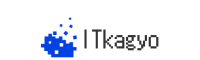


コメント